Handlungsempfehlungen bei der Nutzung von Zoom
Für die Durchführung von Lehrveranstaltungen/ Webseminaren ist der Lehrende grundsätzlich frei in der Wahl des Videokonferenztools. Die Software „Zoom“ kann durchaus ohne Verlassen des legalen Raums benutzt werden und bietet die im Vergleich beste Performance. In der Campus-Lizenz wurden die meisten sicherheitsrelevanten Einstellungen bereits administrativ geregelt, so ist beispielsweise die Anbindung von Fremdanbietern wie Microsoft deaktiviert, Cloud-Aufzeichnungen wurden gesperrt und bei lokalen Aufzeichnungen wird ein Aufnahmeeinverständnis aller Teilnehmer standardmäßig eingefordert. Bei Nutzung des ZOOM-Hochschulaccounts sind die wichtigsten Sicherheitsoptionen durch das NCC fest voreingestellt. Dies betrifft den Meetingzugang mit PIN und die Einrichtung eines Warteraums. Die Campuslizenz enthält zusätzlich einen Button, mit dem der weitere Zugang zum Meeting gesperrt werden kann. Weiterhin kann jeder Nutzer in seinen persönlichen „Zoom-Einstellungen“ weitere Konfigurationen vornehmen wie z.B. die Passwortlänge anpassen, Warteräume aktivieren, Meetings sperren oder den Funktionsumfang von Teilnehmern beschränken. Für den Datenschutz gilt:
- Sind Sie nur Teilnehmer einer Konferenz, erklären Sie sich üblicherweise mit dem Klick auf den ihnen mitgeteilten Link mit der Verarbeitung Ihrer personenbezogenen Daten durch „ZOOM“ einverstanden.
- Sind Sie Veranstalter („Host“) einer Konferenz, müssen Sie die eingeladenen Teilnehmenden im Vorfeld auf o.g. Sachverhalt hinweisen. Versenden Sie folgenden Text in Ihren Einladungen:
| Die Veranstaltung wird über ein Webmeeting des Dienstleisters Zoom realisiert. Mit der Nutzung dieses Links erklären Sie sich mit der Verarbeitung Ihrer personenbezogenen Daten durch „ZOOM“ einverstanden. Weitere Datenschutzhinweise finden Sie hier https://www.hs-mittweida.de/newsampservice/datenschutz.html sowie beim Dienstleister Zoom unter folgendem Link: https://zoom.us/de-de/privacy.html |
Genauere datenschutzrelevante Informationen können Sie dem folgenden Dokument entnehmen:
Bedienungshinweise und Anleitung zu Zoom
Zur HSMW-Installation geht es über den folgenden Link:
Eine detaillierte und übersichtliche Anleitung zur Nutzung von meisten Zoom-Funktionen bei Ihren Online-Lehrveranstaltungen können Sie der folgenden Dokumentationen entnehmen:
Darüber hinaus steht Ihnen zur Verfügung eine Kurzanleitung zur Webseminar-Teilnahme im Zoom mithilfe eines Browsers:
Für schnelle und einfache Einführung zur Nutzung von Zoom können Sie sich folgendes Video-Tutorial anschauen:
Zoom in OPAL integrieren
Sie möchten, dass Ihre Studierenden direkt von OPAL aus an Videokonferenzen teilnehmen, ohne vorangehende mails mit „Zoom-Links“ verschicken zu müssen? Dann schauen Sie sich dieses Tutorial an.
Hinweis: Derzeit ist das Interface von Zoom innerhalb des Lernmanagementsystems in englischer Sprache gestaltet.
Achtung: Die unten beschriebene Möglichkeit der direkten Integration von Zoom in OPAL ist seit 2024 leider dysfunktional. Bitte legen Sie alternativ eine Zoom-Konferenz direkt im Zoom-Portal an und veröffentlichen Sie in Ihrem OPAL-Kurs den entsprechenden Zugangs-Link sowie die -Daten.
Konfigurationen zum Eingeben in OPAL (allgemeingültig für Angehörige der HSMW):
URL: https://applications.zoom.us/lti/rich
Schlüssel: CtlXayaRREmsTUD2nYFjtw
Passwort: uNMJR4ulFwsJPzmtfWaHp83RBVzof8L8eWcH
Nach Eingeben der Konfiguration können Sie mit „Schedule a new meeting“ neue Zoom-Konferenzen wie gewohnt planen.
Umfragefunktion
Nach der Freischaltung einer Campuslizenz für alle Mitarbeitenden der Hochschule Mittweida wurde der vorhandene Funktionsumfang von Zoom erweitert. Unter anderem können jetzt in Zoom-Meetings auch Umfragen durchgeführt werden.
Mit der Umfragefunktion können Fragen mit einer oder mehreren Auswahlmöglichkeiten für Meetings erstellt werden. Umfragen können während des Meetings gestartet werden und lassen somit die Antworten der Teilnehmer des Meetings live sammeln.
Datenschutz-Voreinstellungen
Folgend finden Sie alle datenschutzrechtlichen Voreinstellungen, welche bei der Nutzung des Programms mit dem Hochschulaccount schon eingerichtet sind:
Weiteres
Linux-Troubleshooting
Bei manchen Linux-Anwendern geht ein internes Fenster von Zoom für die Anmeldung am SSO (Shibboleth) auf und scheint die erfolgreiche Anmeldung an die Zoom-Anwendung nicht weiterzugeben.
Eine der möglichen Lösungen ist:
in der Datei: ~/.config/zoomus.conf den Parameter Parameter: embeddedBrowserForSSOLogin auf: false zu setzen und den Zoom-Client neu zu starten.
Danach sollte sich der Standardbrowser für die Anmeldung öffnen und die Übergabe korrekt ausführen.